 ちゃろぼ
ちゃろぼこの記事は、小学校、中学校、高校の教員向けの内容です。授業を行う前の準備にGoodnotes (Goodnotes 6、GoodNotes 5)を活用するアイデアを紹介します。ペーパーレスならではのアイデアをご覧ください。
活用例①
資料をデータ化する



会議で配られた資料をGoodnotes (Goodnotes 6、GoodNotes 5)でPDF化すれば、場所をとる紙資料を大幅に減らすことができます。
「ページを追加」をタップして「スキャン書類」を押すと、書類をスキャンできます。
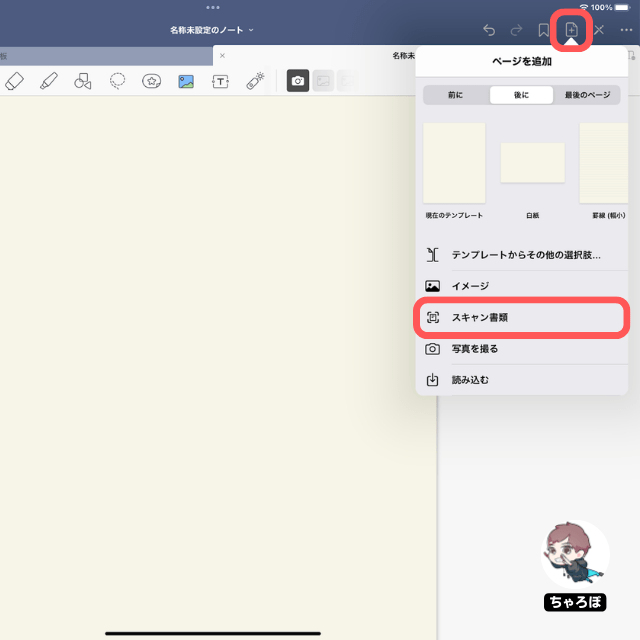
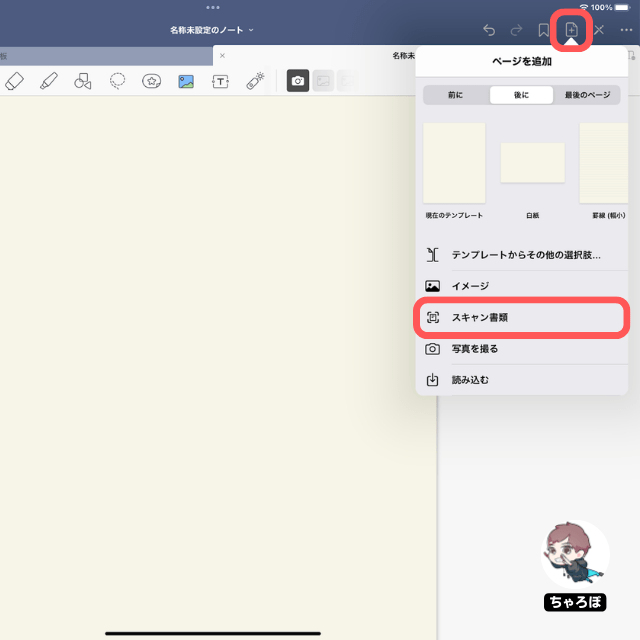
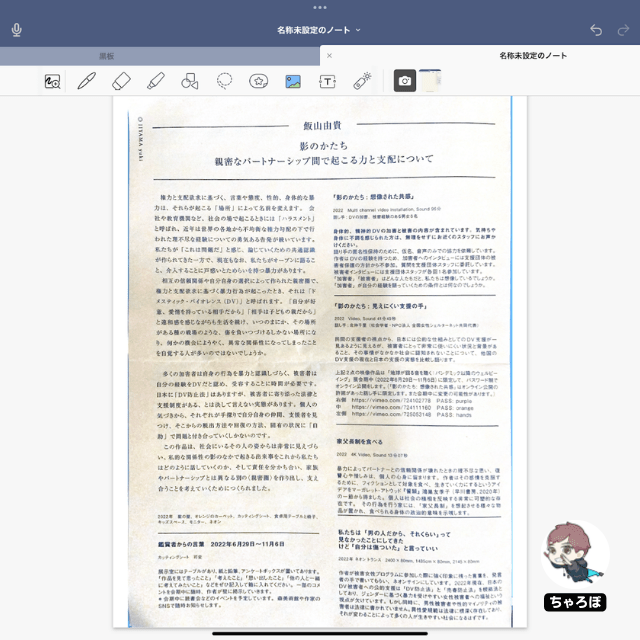
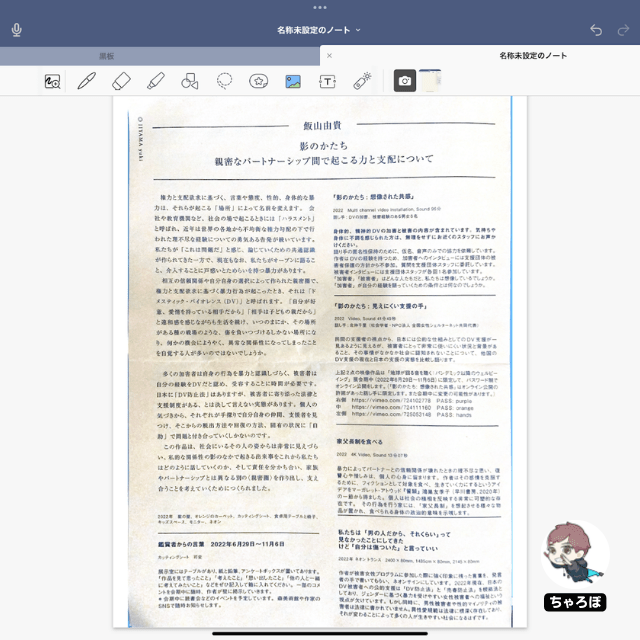



資料や書籍の写真をGoodnotes (Goodnotes 6、GoodNotes 5)に取り込むと、そのまま書き込みができて便利です。こちらの記事もあわせて読んでおいてください。




活用例②
教師手帳をデータ化する



Goodnotes (Goodnotes 6、GoodNotes 5)に時間割のテンプレートを入れておけば、教師手帳としてスケジュール管理をすることが可能です。
「ページを追加」から「読み込む」を選択し、あらかじめPCなどで作成した時間割表をGoodnotes (Goodnotes 6、GoodNotes 5)で開きます。
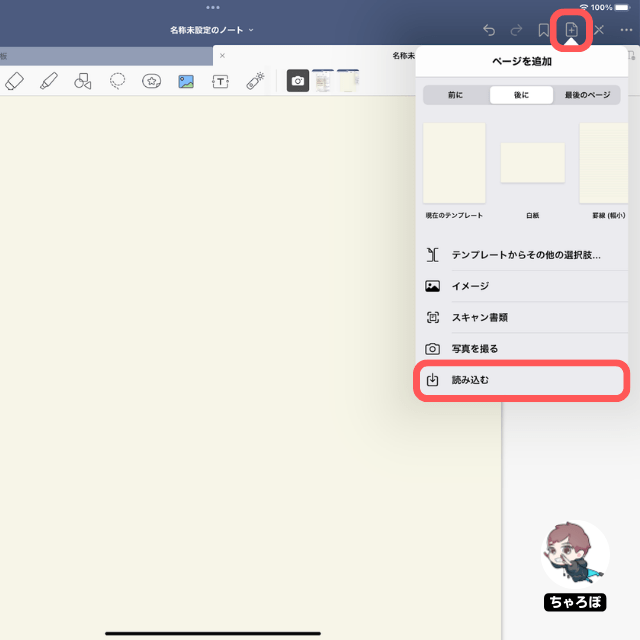
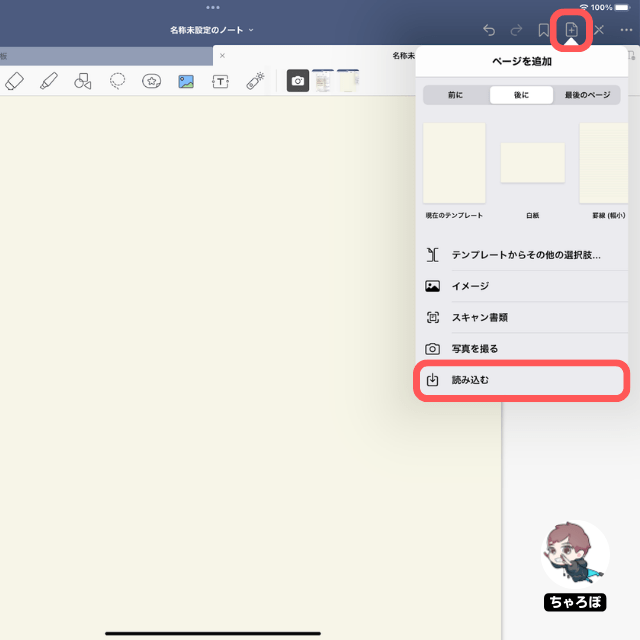
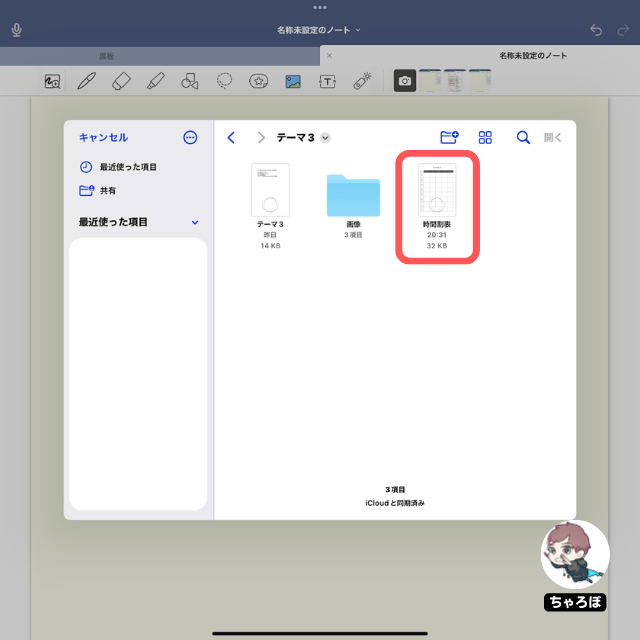
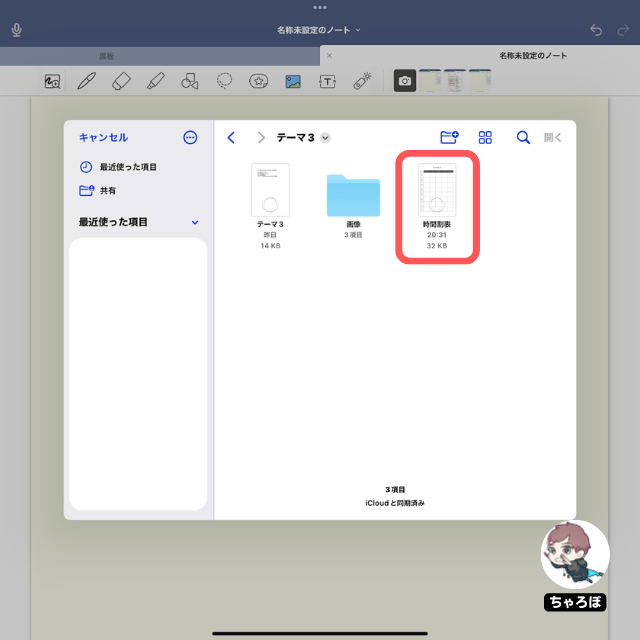
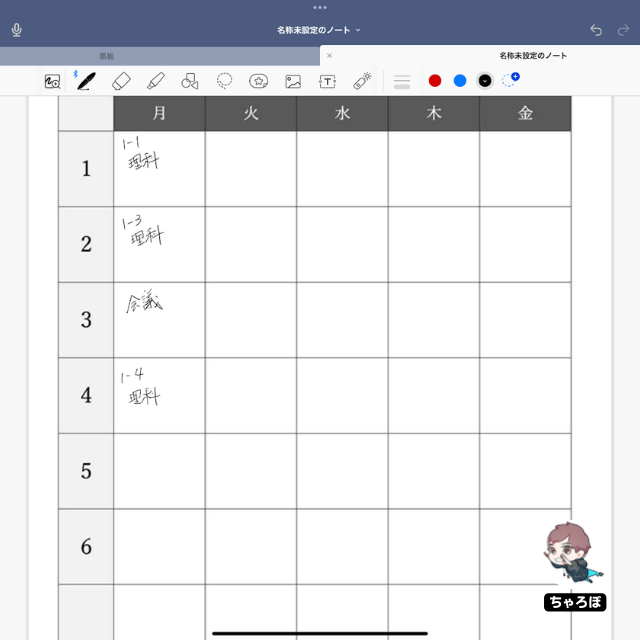
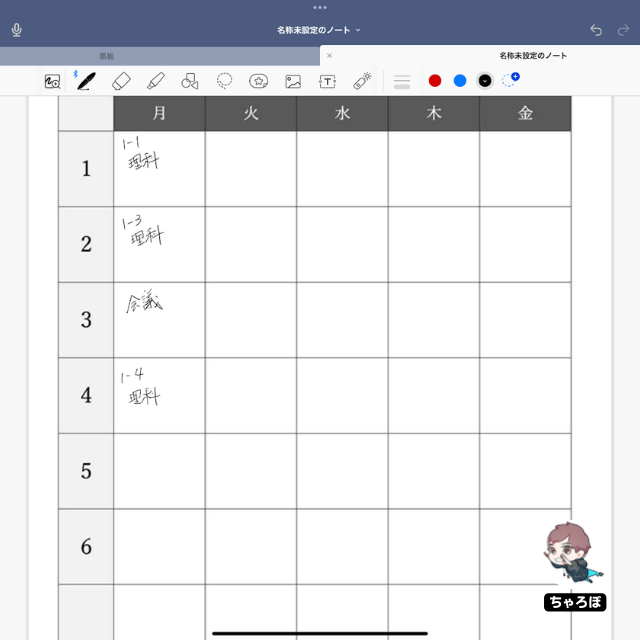



PDFファイルはGoodnotes (Goodnotes 6、GoodNotes 5)と相性抜群です。テンプレートにしておくと、ノートを作るたびに毎度PDFを読み込まずにすぐに用紙を呼び出せますよ。




活用例③
穴埋め問題を作る



Goodnotes (Goodnotes 6、GoodNotes 5)なら、穴埋め問題も簡単に作ることができます。
例えば、教科書の写真をGoodnotes (Goodnotes 6、GoodNotes 5)で撮って、穴埋めにしたい箇所を色付きペンで消せば、簡単に穴埋め問題ができます。
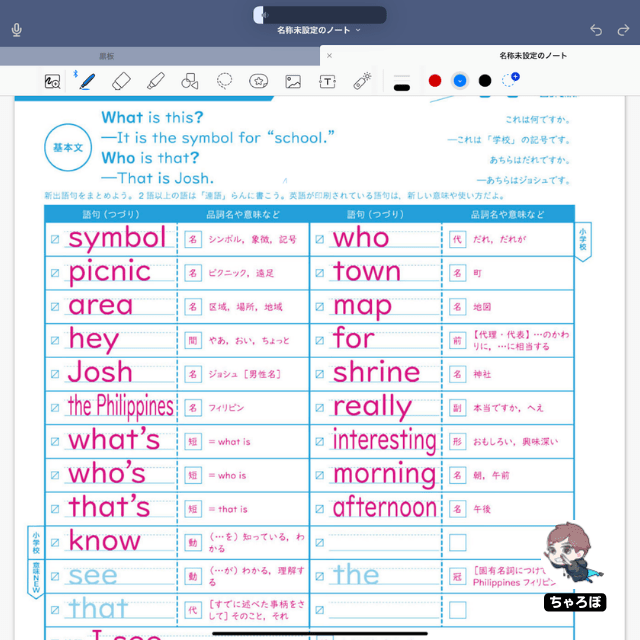
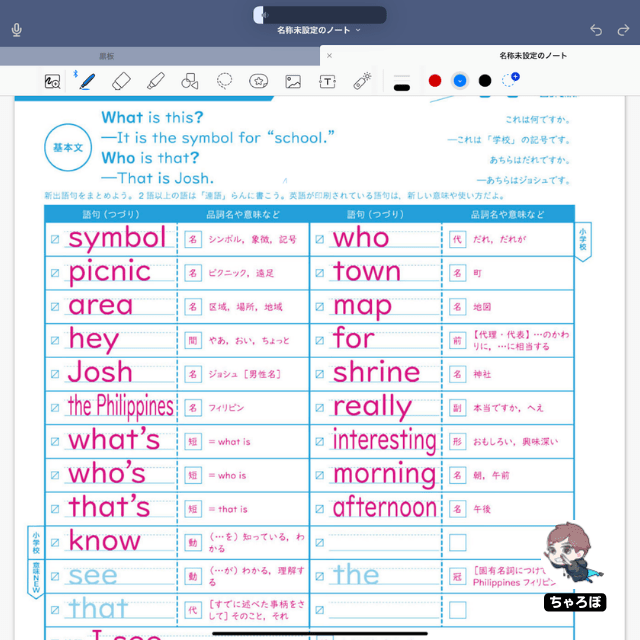
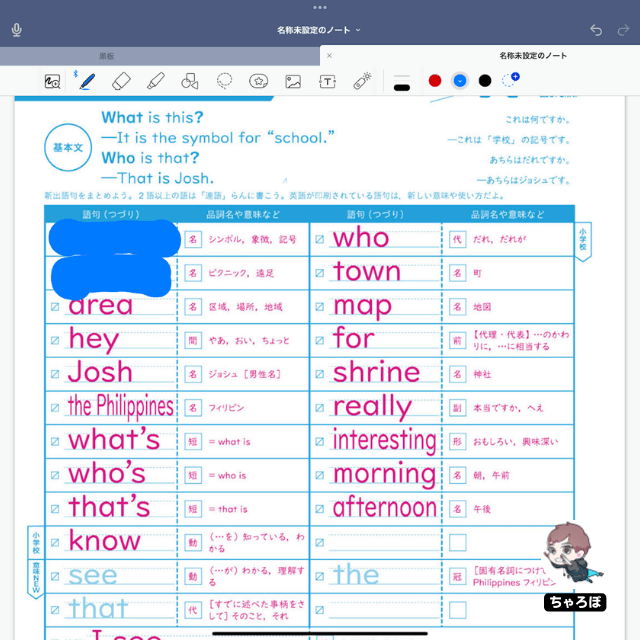
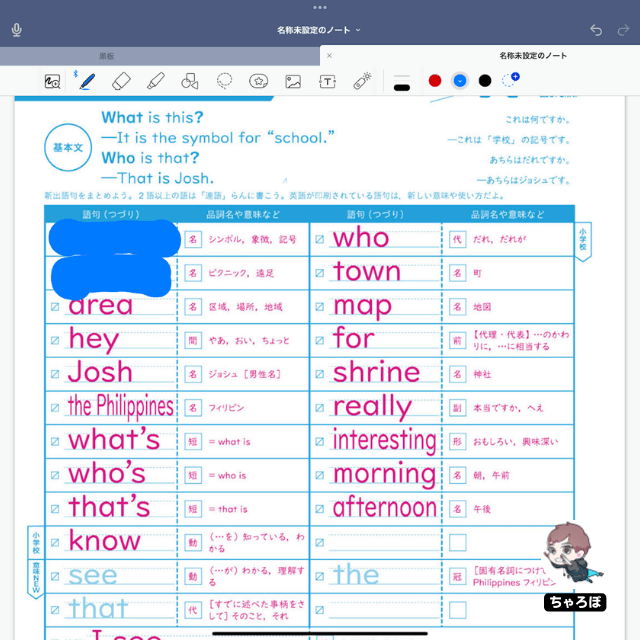
答え合わせの時は、ペンで潰した箇所を消せば答えが出てきます。
活用例④
板書計画を作る



授業準備で板書計画を作る際にも、Goodnotes (Goodnotes 6、GoodNotes 5)は相性が良いです。
まず、カメラアプリで実際の教室の黒板の写真を撮影しておき、Goodnotes (Goodnotes 6、GoodNotes 5)の「新規」から「イメージ」を選択し、撮影した黒板の写真を読み込みます。
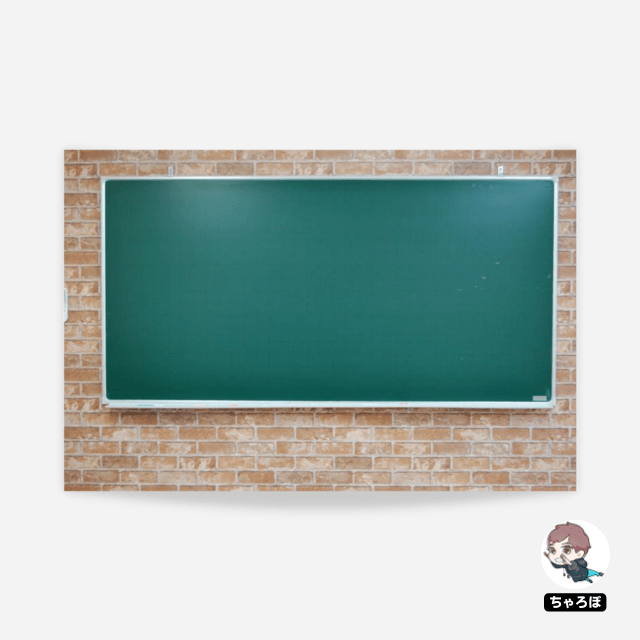
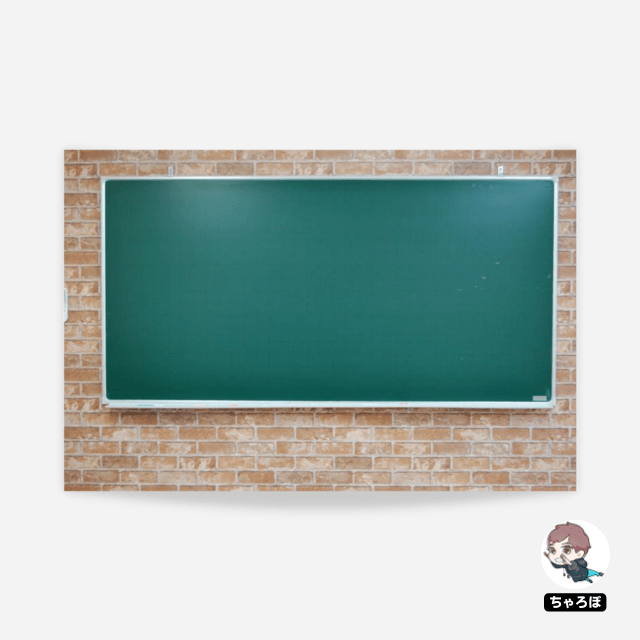
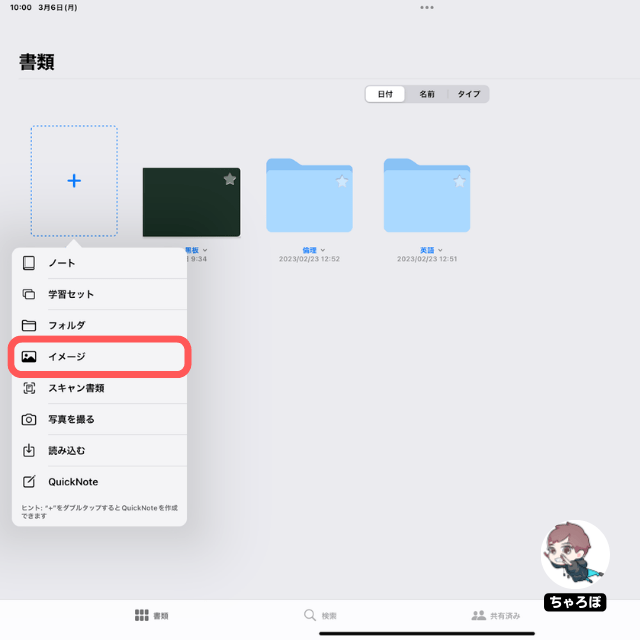
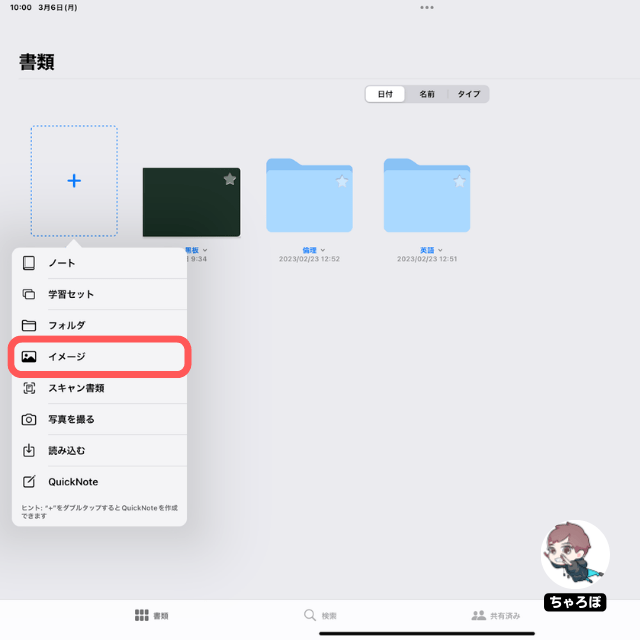
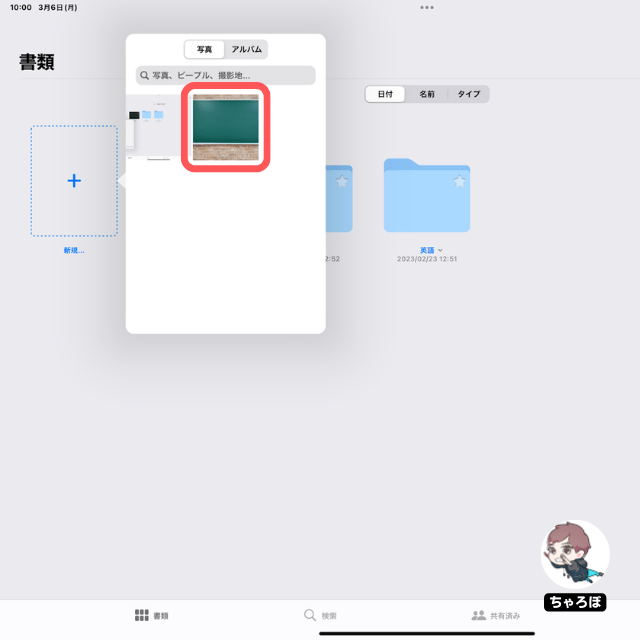
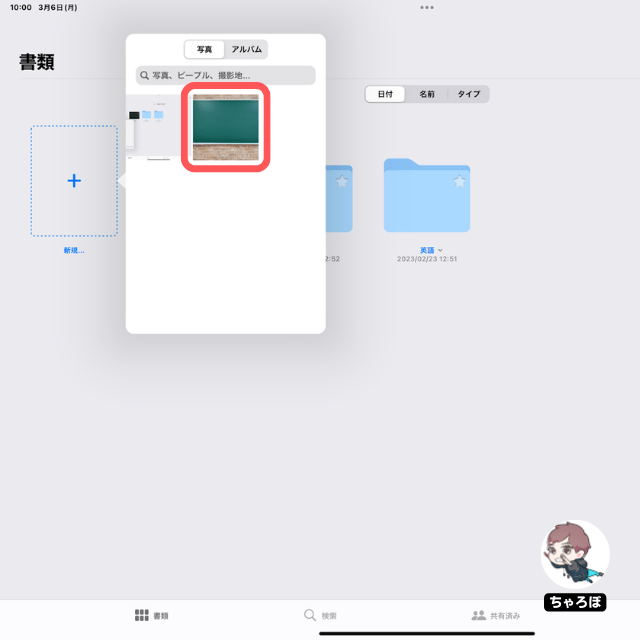
そうするとこの黒板の写真に書き込むことができるようになります。
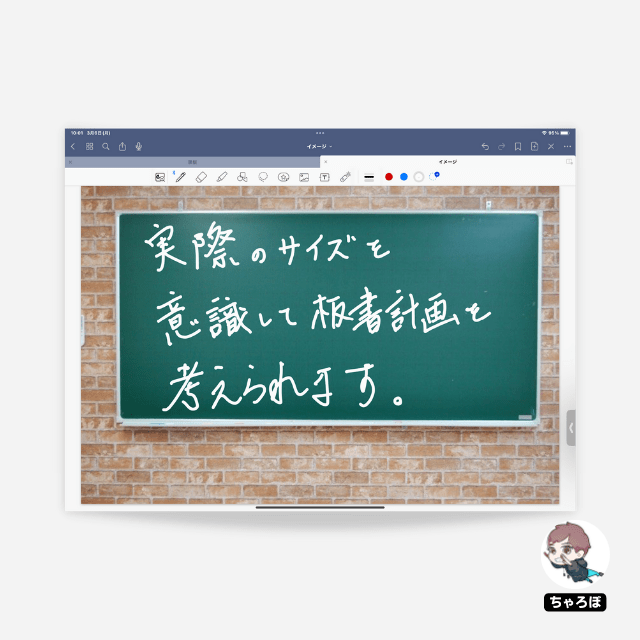
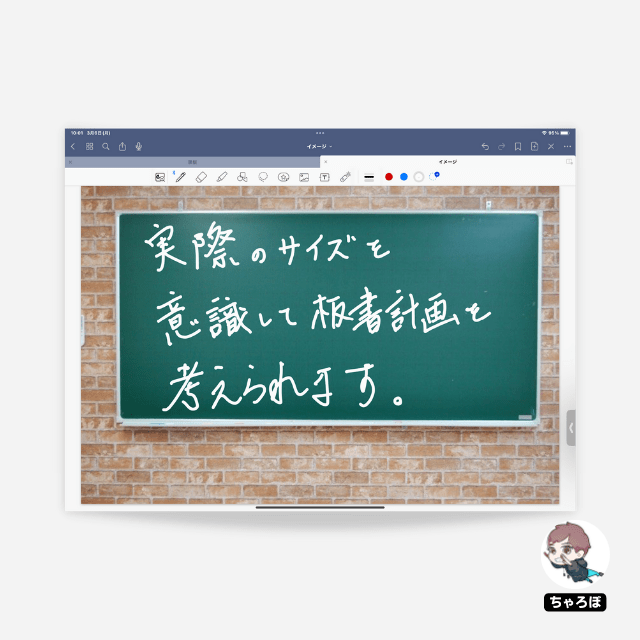



このように、Goodnotes (Goodnotes 6、GoodNotes 5)を使えば、スケジュール管理から授業準備、授業にも使えますよ。
















